教你快速清理电脑C盘文件的方法 c盘满了用什么软件清理
更新时间:2023-03-06 13:42:45作者:yang
电脑使用时间长了,我们会发现C盘空间越用越少,C盘满了会影响运行速度,严重甚至出现卡顿等情况。这时候大家可以清理一下无用的文件,那么c盘满了可以用什么软件清理?本篇教程和大家说下快速清理电脑C盘文件的操作方法,感兴趣的快来看看。
具体方法如下:
1、双击打开此电脑,右击c盘。选择属性。
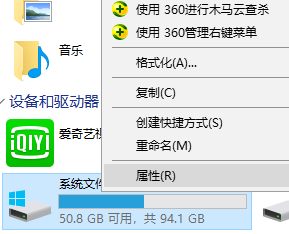
2、点击磁盘清理。
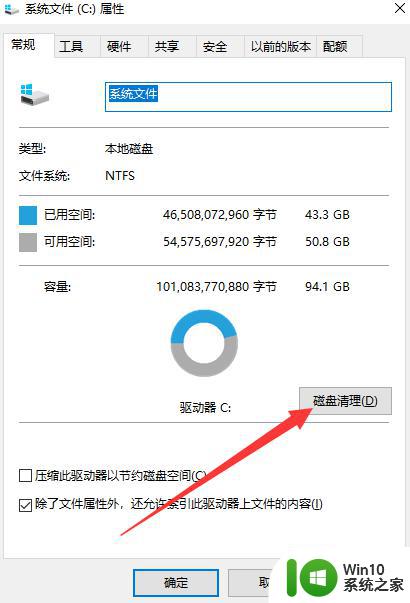
3、选择勾选我们想要清理的文件,点击确定即可。
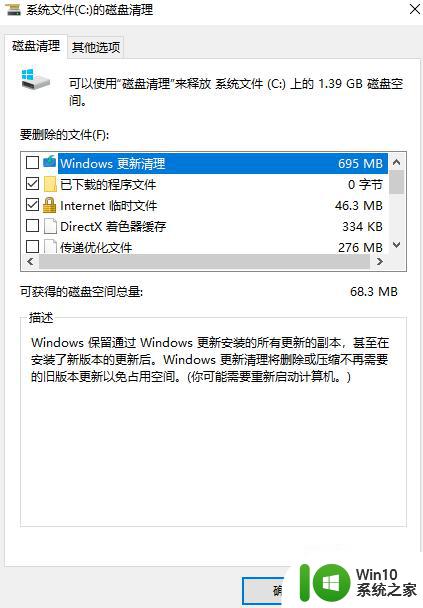
c盘是电脑的系统盘,如果不想C盘空间变小,可以采取以上方法清理c盘的内存,希望可以帮助到大家。
教你快速清理电脑C盘文件的方法 c盘满了用什么软件清理相关教程
- 电脑清理C盘无用文件的方法有哪些 如何快速清理C盘中的无用文件
- c盘内存满了怎么删除 怎么清理电脑C盘垃圾文件
- 电脑c盘满了怎么全部清理 电脑C盘空间不足如何清理
- 清理电脑c盘无用文件方法 电脑c盘哪些文件可以删除
- 电脑的本地磁盘c满了怎么办 c盘太满了怎么清理
- 电脑c盘垃圾信息怎么清除 电脑C盘垃圾文件清理方法
- 怎么清除c盘里的垃圾 电脑C盘中的垃圾文件如何清理
- 电脑C盘满了清理垃圾不误删的步骤 如何清理C盘垃圾文件而不误删重要数据
- 正确清理c盘的五种方法 c盘垃圾文件清理方法
- 如何清理C盘垃圾文件以释放空间 C盘满了怎么办清理垃圾文件技巧大全
- 清理电脑c盘无效文件操作方法 如何彻底清理C盘中无用的文件
- 快速去除c盘无用文件的方法 如何彻底清理C盘无用文件
- U盘装机提示Error 15:File Not Found怎么解决 U盘装机Error 15怎么解决
- 无线网络手机能连上电脑连不上怎么办 无线网络手机连接电脑失败怎么解决
- 酷我音乐电脑版怎么取消边听歌变缓存 酷我音乐电脑版取消边听歌功能步骤
- 设置电脑ip提示出现了一个意外怎么解决 电脑IP设置出现意外怎么办
电脑教程推荐
- 1 w8系统运行程序提示msg:xxxx.exe–无法找到入口的解决方法 w8系统无法找到入口程序解决方法
- 2 雷电模拟器游戏中心打不开一直加载中怎么解决 雷电模拟器游戏中心无法打开怎么办
- 3 如何使用disk genius调整分区大小c盘 Disk Genius如何调整C盘分区大小
- 4 清除xp系统操作记录保护隐私安全的方法 如何清除Windows XP系统中的操作记录以保护隐私安全
- 5 u盘需要提供管理员权限才能复制到文件夹怎么办 u盘复制文件夹需要管理员权限
- 6 华硕P8H61-M PLUS主板bios设置u盘启动的步骤图解 华硕P8H61-M PLUS主板bios设置u盘启动方法步骤图解
- 7 无法打开这个应用请与你的系统管理员联系怎么办 应用打不开怎么处理
- 8 华擎主板设置bios的方法 华擎主板bios设置教程
- 9 笔记本无法正常启动您的电脑oxc0000001修复方法 笔记本电脑启动错误oxc0000001解决方法
- 10 U盘盘符不显示时打开U盘的技巧 U盘插入电脑后没反应怎么办
win10系统推荐
- 1 戴尔笔记本ghost win10 sp1 64位正式安装版v2023.04
- 2 中关村ghost win10 64位标准旗舰版下载v2023.04
- 3 索尼笔记本ghost win10 32位优化安装版v2023.04
- 4 系统之家ghost win10 32位中文旗舰版下载v2023.04
- 5 雨林木风ghost win10 64位简化游戏版v2023.04
- 6 电脑公司ghost win10 64位安全免激活版v2023.04
- 7 系统之家ghost win10 32位经典装机版下载v2023.04
- 8 宏碁笔记本ghost win10 64位官方免激活版v2023.04
- 9 雨林木风ghost win10 64位镜像快速版v2023.04
- 10 深度技术ghost win10 64位旗舰免激活版v2023.03